压缩打包文件与发送邮件图片信息详解文档格式.docx
《压缩打包文件与发送邮件图片信息详解文档格式.docx》由会员分享,可在线阅读,更多相关《压缩打包文件与发送邮件图片信息详解文档格式.docx(7页珍藏版)》请在冰豆网上搜索。
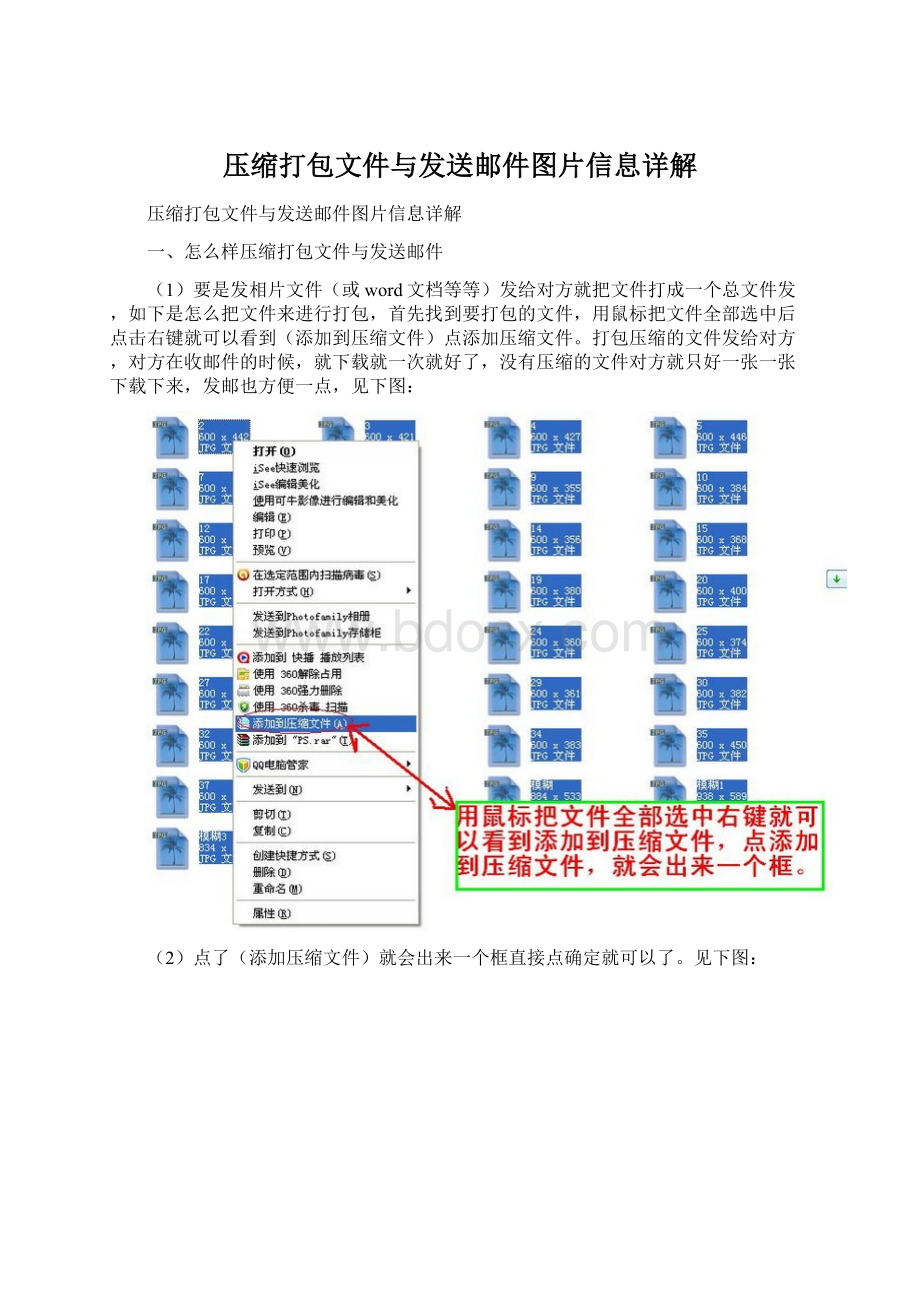
压缩打包文件与发送邮件图片信息详解@#@压缩打包文件与发送邮件图片信息详解@#@一、怎么样压缩打包文件与发送邮件@#@
(1)要是发相片文件(或word文档等等)发给对方就把文件打成一个总文件发,如下是怎么把文件来进行打包,首先找到要打包的文件,用鼠标把文件全部选中后点击右键就可以看到(添加到压缩文件)点添加压缩文件。
@#@打包压缩的文件发给对方,对方在收邮件的时候,就下载就一次就好了,没有压缩的文件对方就只好一张一张下载下来,发邮也方便一点,见下图:
@#@@#@
(2)点了(添加压缩文件)就会出来一个框直接点确定就可以了。
@#@见下图:
@#@@#@ @#@@#@(3)点了确定又会出来一个正在创建压缩文件框,出来这个框就等一下,等他把文件压缩好,压缩好了就会自动消失,里面就会出来三本厚厚的字典一样的文件,这就是压缩打包好的文件。
@#@见下图:
@#@@#@ @#@@#@ @#@@#@(4)打开邮箱,就看可以看到我分别用红线圈起来的(写信)(添加附件)(超大附件)(添加图片)。
@#@文件不是很大就用(添加附件)发,如果文件很大添加附件不能发就用超大附件发,发一张照片就用添加图片发。
@#@@#@如果不发送就点击保存(上图点击“存草稿”),方便下次查看@#@ @#@@#@二、怎样解压文件:
@#@@#@1.选择压缩文件,点击右键,选择“解压文件”;@#@@#@2.单击“解压文件”,弹出解压路径和选项界面;@#@@#@3.在界面右面选择文件要保存的路径;@#@@#@4.点击“确定”,解开压缩文件包,解开的文件就保存在你在第三步所选择的路径里面@#@